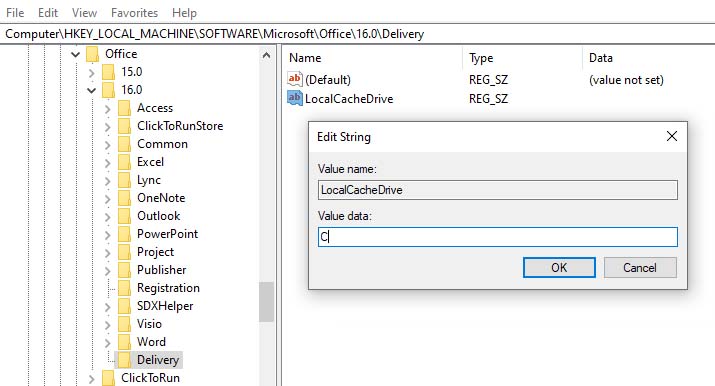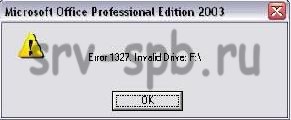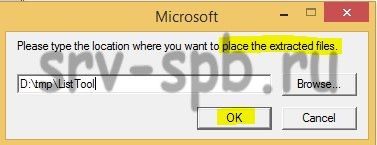С ошибкой 1327 «неверное устройство» можно столкнуться при установке приложения на недоступный диск. В большинстве случаев она возникает по причине того, что установщик пытается завершить операцию по не найденному сетевому пути.
С ошибкой пользователи чаще сталкиваются при попытке установить пакет Microsoft Office, но также она происходит при инсталляции любых приложений.
Отсутствует разрешение на установку в общей папке
Самая распространенная причина ошибки 1327 «неверное устройство» заключается в том, что установщик не находит путь к диску, указанном в сообщении. Вполне возможно, что у текущей учетной записи нет разрешений на установку приложения на общем ресурсе. По отзывам пользователем, им удалось запустить установщик от имени администратора, даже когда ресурс был недоступен в сетевом окружении.
Откройте командную строку от имени администратора с помощью системного поиска.
В консоли выполните команду, придерживаясь формата:
net use DRIVE: PATH
Например, если хотите назначить букву F сетевой папке App, команда будет выглядеть следующим образом:
net use F: \\App
После успешного завершения перезагрузите компьютер. Проверьте, прерывается ли инсталляция ошибкой 1327, которая указывает на неверное устройство.
Перенаправление установки
Если ошибка возникает при установке офисного пакета, скорее всего, установщик пытается принудительно скопировать файлы на несуществующий диск. С этой проблемой пользователи часто сталкивались при инсталляции Office 2010.
По неизвестным причинам программа пытается выполнить установку на F:, даже когда его не существует. Майкрософт исправил это несоответствие, но если пробуете установить эту версию с DVD, то столкнетесь с этой проблемой. Для ее решения, следуйте инструкции.
Запустите командную строку от имени администратора с помощью системного поиска.
В консоли выполните команду:
subst X: Y:\
где x – буква несуществующего диска, y – локальный диск, куда перенаправляется инсталляция.
После перезагрузите компьютер. Повторите то действие, которое прерывалось ошибкой 1327.
Исправление буквы диска
При обновлении текущей версии Office проблема может возникнуть из-за неверной записи реестра LocalCacheDrive. Чтобы ее исправить, выполните следующие шаги.
Откройте Редактор реестра командой regedit из диалогового окна (Win + R).
На левой панели перейдите в раздел:
HKEY_LOCAL_MACHINE\SOFTWARE\Microsoft\Office\
Затем откройте подкаталог, связанный с версией пакета, и выберите раздел Delivery.
В правой части окна дважды кликните на LocalCacheDrive.
В изменения строкового параметра укажите значение на системный раздел (в большинстве случаев С) и примените изменения на «ОК». После перезагрузите систему.
Issue: Error 1327 when installing or updating a CS4 or CS5 product, Acrobat, or Reader on Windows
When you install or update a CS4 or CS5 product, Acrobat, or Adobe Reader on Windows, you receive the following error:
- Error 1327.Invalid Drive: [drive letter].
Solutions
Solution 1: Temporarily remap the invalid drive.
-
Determine the letter of the invalid drive that is causing the installation failure. For CS4 or CS5 installations, the drive letter appears in the install log following the error 1327 code. For Acrobat or Adobe Reader installations, the drive letter appears in the error window.
- For more assistance finding the error in Creative Suite 4 installations, see Troubleshoot installation with install logs | CS3, CS4.
- For more assistance finding the error in Creative Suite 5 installations, see Troubleshoot CS5 installation with install logs.
-
Choose Start > All Programs > Accessories, right-click Command Prompt, and choose Run as Administrator.
-
Type subst Z: «C:\Windows» and press Enter.
Note: The example above shows the letter Z as the drive letter. When you type, replace the Z with the letter of the invalid drive from your install error or log.
-
Reinstall your Adobe product.
Solution 2: Run the Fix It solution on the Microsoft support website.
-
Scroll down to the Resolution section, and follow steps 1 through 7.
-
Reinstall your Adobe product.
На чтение 3 мин. Просмотров 3.5k. Опубликовано
Содержание
- Действия по устранению ошибки 1327 Invalid Drive
- Почему ошибка 1327 Invalid Drive возникает в первую очередь?
- Как исправить ошибку 1327 неверного диска в Windows 10?
- Решение 1. Удалите букву диска с помощью командной строки
- Решение 2. Отключите сетевой диск.
- Решение 3. Повторно свяжите букву диска с временным местоположением
- Решение 4. Создайте новую учетную запись пользователя
Действия по устранению ошибки 1327 Invalid Drive
- Удалить букву диска с помощью командной строки
- Отключите сетевой диск
- Связать букву диска с временным местоположением
- Создать новую учетную запись пользователя
Если при попытке установить определенную программу или программное обеспечение появляется ошибка 1327, сообщающая, что у вас недействительный диск: P:/(или, возможно, какая-то другая буква), вы попали по адресу. В этой статье вы найдете несколько решений для этой ошибки и сможете нормально устанавливать свои программы.

Этот код ошибки может иметь различную форму и влиять на различные программы. Таким образом, пользователи могут столкнуться с одним из следующих вариантов ошибки 1327:
- Ошибка 1327 неверный диск H:
- Ошибка 1327 неверный диск U:
- Ошибка 1327 неверный диск E:
Похоже, что эти инструменты подвержены ошибке 1327 чаще других:
- Autocad
- саман
- ARCGIS
- Kaspersky
Почему ошибка 1327 Invalid Drive возникает в первую очередь?
Эта проблема может возникнуть, если сопоставлена системная папка с установленным флажком «Повторное подключение при входе в систему», или вы случайно изменили букву дисковода для некоторых из ваших дисководов CD или DVD. Это может помешать установке некоторых программ, таких как Adobe Photoshop или Microsoft Office. Итак, вот что вы должны сделать, чтобы решить эту проблему.
Как исправить ошибку 1327 неверного диска в Windows 10?
Решение 1. Удалите букву диска с помощью командной строки
Команда, которую вы будете выполнять, позволит вам подключать и отключать букву диска в виртуальном местоположении. Отключение письма должно позволить вашей программе установить без сообщения об ошибке. Итак, вот что вам нужно сделать:
- Перейти к поиску, введите cmd и откройте командную строку
-
В командной строке введите следующую строку и нажмите Enter:
- subst/P (письмо водителя)
- Закройте командную строку и попробуйте установить программу
Решение 2. Отключите сетевой диск .
Это решение будет работать только в том случае, если в этом компьютере появится сетевой диск, в противном случае придерживайтесь предыдущего решения. Выполните следующие действия, чтобы отключить сетевой диск для устранения ошибки 1327:
- Перейти к поиску, введите проводник и откройте проводник
- Перейти на этот компьютер
- Нажмите Ctrl + F1, чтобы открыть ленту с инструментами
- В разделе «Карта сетевого диска» перейдите к «Отключить сетевой диск».
- Попробуйте установить вашу программу снова
- СВЯЗАННЫЕ: исправлено: внутренний жесткий диск не будет отображаться в Windows 10
Решение 3. Повторно свяжите букву диска с временным местоположением
Этот метод позволяет связать букву диска с расположением виртуального диска. Таким образом, установщик найдет соответствующий временный путь и использует его для установки проблемного программного обеспечения.
Примечание . Если временный путь не существует, его необходимо создать.
- Запустите командную строку от имени администратора
-
Введите subst [Буква драйвера]: C: temp> нажмите Enter
Закрыть командную строку> переустановить программное обеспечение. - Снова запустите командную строку и введите команду: subst/D [Driver Letter]: чтобы удалить связь программного обеспечения с временным путем> нажмите Enter.
Решение 4. Создайте новую учетную запись пользователя
Вы также можете попытаться войти в другую учетную запись пользователя и посмотреть, если ошибка все еще происходит. Если на вашем компьютере нет учетной записи вторичного пользователя, вам необходимо создать новую учетную запись.
Некоторые из этих исправлений работали на вас? Расскажите нам больше о вашем опыте с этой проблемой в комментариях. Мы хотели бы узнать больше об этом и, возможно, предоставить вам некоторые дополнительные решения, если вышеупомянутых методов было недостаточно.
This article illustrates five methods to fix error 1327 invalid drive when installing or uninstalling programs in Windows. After reading this article, you will understand the error 1327 invalid drive and remove the error message successfully.
Error 1327: Invalid Drive [Drive Letter] is an error alert that appears when the drive, usually the system drive, used to install the application, is invalid. In other words, the downloaded installer is attempting to finish the installation on a drive that is not recognized by Windows or not configured correctly.
The main reasons that may cause an invalid drive for program installation or uninstallation include the following:
- The destination drive is a network drive and has not been mapped yet.
- The drive letter for the hard drive does not exist.
- The System Registry is incorrectly linking to a temp drive.
This problem is most familiar with Microsoft Office installation, but it also happens to various other apps such as Camtasia, Adobe, Acrobat, Photoshop Elements, CS3, and Autodesk. Therefore, the following methods of fixing error 1327 invalid drive windows 10 apply to any application that gave such error feedback.
How to Fix Invalid Drive Error 1327 on Windows
Now that you know the main culprits of Error 1327 Invalid Drive, you can follow the guidelines below to fix this invalid drive issue on Windows.
How to fix error 1327 invalid drive on Windows 10:
- Method 1. Map the unmapped network drive
- Method 2. Redirect installation to valid system drive
- Method 3. Modify the System Registry
Method 1. Fixing error 1327 invalid drive — Map the unmapped network drive
If the error message indicates that you can’t install a program in a specific drive, you most likely lack permission, especially on a network drive. This solution to this situation is very straightforward — mapping the network drive.
Step 1. Press Windows + R key shortcut to open the Run prompt.
Step 2. Type «cmd«(no quotes) in the dialog box and press Ctrl + Shift + Enter to open Command Prompt as an administrator.
Step 3. When you see the UAC (User Account Control) window, click Yes.
Step 4. Type «net use X: \\server/share» (no quotes) in the Command Prompt and hit Enter to map the drive that sends the Error 1327.
- Notice:
- Replace the letter «X» with the drive letter that encountered the Error 1327 Invalid Drive. «\\server/share» represents the network shared path you use, and you need to replace the path in your situation.
Step 5. Wait for the command to process, exit the Command Prompt, and restart your Windows PC.
If the error 1327 invalid drive message still occurs, move to another method.
Method 2. Redirect installation to valid system drive to fix error 1327
For some reason, Microsoft Office might force the installation on the drive F even if it doesn’t exist on your PC. To remove the alert from your Windows computer, you can try to replace the path of the invalid drive with the valid system drive using the SUBST command.
Here are the steps about how to fix error 1327 invalid drive windows 10:
Step 1. Press Windows + R key shortcut to open the Run prompt.
Step 2. Type «cmd«(no quotes) in the dialog box and press Ctrl + Shift + Enter to open Command Prompt as an administrator.
Step 3. Click Yes when you see the UAC (User Account Control) window.
Step 4. Type «subst X: C:\» (no quotes) and hit Enter to substitute drive X with drive C.
- Notice:
- Replace the letter «X» with the problematic drive. Drive C is usually the system drive, or you can use any existing drive as a substitute path.
Step 5. Quit the Command Prompt and restart your PC to see if the installation or uninstallation can be performed successfully.
Method 3. Modify the System Registry
Suppose you still receive the error 1327 invalid drive number after mapping the network drive and substituting the path of the non-existing hard disk. In that case, it is possible that the System Registry needs to be updated.
Here is how to do it with the Registry Editor:
Step 1. Press Windows + R key shortcut to open the Run prompt.
Step 2. Type «regedit«(no quotes) in the dialog box and press Enter to open the Registry Editor.
Step 3. When you see the UAC (User Account Control) window, click Yes to allow administrative access.
Step 4. Right-click the Computer from the left-hand pane and choose Export to back up the registry first.
Step 5. Navigate or search for the following path and press Enter:
HKEY_CURRENT_USER\Software\Microsoft\Office\
- Notice:
- CURRENT_USER is a placeholder and should be replaced with your account name. We use Microsoft Office as an example, and you need to use the application name that reports the error 1327 installation warning.
Step 6. Expand the subfolder named with the current software installation version.
Step 7. Select the Delivery folder and check the entries on the right-hand pane.
Step 8. Double-click LocalCacheDrive to open the Edit String box.
Step 9. In the Value Data box, input your system drive, which commonly is a C drive.
Step 10. Click OK and restart your PC to make the change take effect.
Final Words
Error 1327 Invalid Drive blocks the installation or uninstallation of programs on Windows. Hopefully, these methods can help you eliminate the «error 1327 invalid drive windows 10» issue.
If this message is seen again, you can try to update your drivers or use a third-party software installer to complete the operation.

Всем привет! На связи Александр Глебов, и в этой статье я поделюсь опытом, как решить проблему с Microsoft Office 2003, а именно Ошибка 1327 неверное устройство или Недопустимый диск. За подробностями переходим далее.
Ошибка 1327 неверное устройство — Недопустимый диск — Решение
В бытность свою, работая на хелпдеске, столкнулся с такой проблемой. Звонит мне человек и говорит, что при запуске excel у него выскакивает ошибка «Ошибка 1327». Начал я копать, разбираться, в чем же дело. Долго гуглил, в интернете ничего путного так и не нашел. А решение лежало на сайте Майкрософта в виде программы LisTool.
Описание программы LisTool
LisTool — инструмент предназначенный помочь управлять локальным источником установки (LIS) на компьютерах с установленным Microsoft Office 2003. LisTool позволяет включить или отключить локальный источник установки, и переместить папку MSOCache на новый том.
Локальный источник установки это один из этапов установки Microsoft Office 2003. Когда пользователь устанавливает пакет Microsoft Office 2003 с cd-диска или с другого носителя, программа установки копирует необходимые установочные файлы в скрытую папку на локальном компьютере. Установщик Microsoft Windows, использует этот локальный источник для установки Office. После установки локальный источник остается доступным для ремонта, установки или обновления Office. Локальный источник позволяет пользователю добавить дополнительные компоненты, которые входят в MS Office 2003.
Для решения ошибки 1327 выполните следующие пункты:
- Скачать программу LisTool (Local Installation Source Tool) отсюда.
- Запустить программу от имени администратора и выбрать, куда произвести разархивацию:
- Далее переходим в папку, где была разархивирована программа, и запускаем LISTOOL.EXE
- Далее надо выбрать пункт: Переместить MSOCache, и переместите на существующий диск.
После перемещения необходимо будет снова запустить excel или word, во время запуска программа предложит до установить отсутствующие компоненты (необходимо иметь дистрибутив office). После установки word и остальные программы будут запускать без всяких ошибок.
И по традиции, ставьте лайки, задавайте свои вопросы и предложения в комментариях, буду рад их с вами обсудить. Спасибо, что прочитали мою статью.
С уважением, Александр Глебов.
Загрузка…
Интересные статьи по теме: